电脑默认声音设备-电脑系统默认声音好大怎么办
1.惠普笔记本电脑运行时声音太大怎么办啊?
2.电脑风扇声音很大怎么办
3.电脑的声音在哪里设置?
4.新买的笔记本电脑,才一周,感觉内部运行系统,声音很大,说是硬盘读盘的声音,可是感觉声音很大,怎么办
惠普笔记本电脑运行时声音太大怎么办啊?
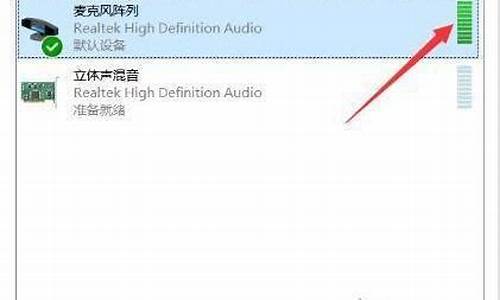
您好,感谢您选择惠普产品。
HP电脑一般用小型高效的风扇进行散热;在风扇带动空气散热的过程中,会因为空气与扇叶的摩擦产生轻微的响动;而在机器在使用一段时间后机器的通风口和风扇上会积聚绒絮和灰尘妨碍空气流通从而导致温度持续增高,由于HP的电脑会根据温度智能的调节风扇的转速进行散热,因此机器就会出现风扇高速运转散热的现象,所以机器就会出现较以往风扇声音增大的现象,如果机器出现风扇声音大的问题呢,建议您可以按下面的方法来操作:
1、建议您在bios中关闭风扇长转选项,操作步骤:
请您开机(或重启)出现HP(或COMPAQ)界面时,选择System Configuration,将fan always on设置为disable(或取消前面勾选),再点击F10保存并退出。
2、将笔记本底部垫高或者是增加散热底座让通风保持顺畅;
3、及大量的随机加载的程序会导致机器的硬件被频繁的调用从而导致机器的温度比较高从而致使风扇全速运转声音较大,建议您可以升级机器的杀毒软件进行全盘杀毒并将不常用的开机启动项关闭,方法如下:
按Win+R组合键调用运行窗口,输入 msconfig ,点击确定,选择“启动”选择卡,取消您不需要开机加载程序,然后确定,即可关闭此程序的开机启动。
4、查看风扇处是否有异物导致风扇声响加大;
5、如果进行上述操作后机器的风扇声音还是很大,建议您可以首先尝试保存重要的文件重新安装下机器的操作系统看看是否有所改善;
6、如果重新安装操作系统后依旧没有改善,建议您尝试联系下当地的金牌服务中心进行下检测看看是否是风扇方面出现故障导致的了,关于金牌服务中心的****,您可以通过下面的网址选择您所在的省市及所使用的产品类型查询即可:
://8.hp/cn/zh/support-drivers/esupport/ascpps.htm
希望以上回复能够对您有所帮助。
电脑风扇声音很大怎么办
电脑风扇声音很大怎么办
电脑风扇声音很大怎么办?很多人都会遇到电脑风扇声音特别大的问题,那么如何解决电脑CPU风扇声音很大的问题呢?下面给大家详细介绍几个优化方法,一般来说都能够修复电脑CPU风扇声音很大的情况。
一、关闭Win10家庭组服务
这个提法在朋友圈里由来已久,不过确实有效。
关闭方法:点击Cortana搜索框输入“服务”,在服务列表中输入“Home”,然后双击快速检索结果里的“HomeGroupListener”和“HomeGroupProvider”,将两项服务直接设成“禁用”,最后重启电脑即可。
二、关闭Win10诊断跟踪服务
“DiagTrack Diagnostics Tracking Service”是Win10内置的一项诊断跟踪服务,最大作用就是在我们使用电脑时不停地收集系统信息。有些电脑关闭后,可以让CPU占用率瞬间降至2%!
关闭方法:点击Cortana搜索框输入“服务”,点击服务列表输入“Diag”,将搜索出来的三个以“Diag”开头的服务全部禁用(Diagnostic Policy Service、Diagnostic Service Host、Diagnostic System Home)即可。
三、关闭“用户连接体验”
这项服务其实和Win10诊断跟踪异曲同工,同样也是CPU高企的罪魁祸首。
关闭方法:点击Cortana搜索框输入“服务”,进入服务列表后查找“connect”,将“Connected User Experiences and Telemetry”启动类型改为“禁用”即可。
四、关闭“P2P共享更新”
这项功能位于Windows更新模块,通俗来讲就是当你在微软服务器下载更新时,其他电脑也会自动给你提供P2P下载片断。好处不多说了,更新速度更快,服务器压力更低。但也有一个小问题,即你在享受别人服务的同时,你的电脑也会自动向别人提供下载片断。正是这个原因,一些低配置电脑会出现不定时的CPU瞬间飙高等问题,建议关闭!
关闭方法:点击开始菜单→“设置”→“更新和安全”→“Windows更新”→“高级选项”→“选择如何提供更新”,将“当此项打开时,你的电脑还可以将以前下载的部分Windows更新和应用发送到本地网络上的电脑或Internet上的电脑,具体视下面选择的内容而定”前面的复选框去掉即可。
五、关闭“Windows提示”
一些Windows系统提示也可能在部分电脑上导致CPU占用居高。如果你对Win10已经非常熟悉,或者不喜欢那些啰啰嗦嗦的各种提示,也可以试着将它关闭!
关闭方法:点击开始菜单→“设置”→“系统”→“通知和操作”,将其中的相关提示按钮全部关闭即可。
六、关闭“Windows聚焦”
Windows聚焦(Spotlight)开启后Windows 10会在后台自动下载最新的锁屏,让你的每一次登录都不一样。这项功能往往也会导致用户电脑CPU占用率飙升。
关闭方法:点击开始菜单→“设置”→“个性化”→“锁屏界面”,将“背景”更改为“Windows聚焦”以外的选项即可。
七、散热方式改为“被动”
对于单纯的.笔记本用户来说,还有一项设置也能直接影响风扇转速,那就是——散热方式!这项功能位于电源管理→“处理器电源管理”模块下,通俗来讲就是规定了风扇如何去给CPU散热。Win10默认为我们提供了两种散热方式,主要区别是“主动“是在CPU变热之前开扇,”被动“是在CPU变热之后开扇。知道了这些就能任意调节这两个选项,让风扇安静一些。这个方案其实是直接解决风扇噪音大的问题,并不能减低CPU的占用,虽说不能什么根本上的解决方案,但有时应应急也算不错吧。
调整方法:点击开始菜单→“设置”→“系统”→“电源和睡眠”→“其他电源设置”,更改当前使用的电源,找到“处理器电源管理”→“系统散热方式”,将“使用电池”和“接通电源”全部改为“被动”即可。
八、更换杀毒软件
Win10内置了Windows Defender防软件,对于平时不怎么喜欢手动安装杀毒软件的网友来说,是一个不错的设计。但Windows Defender的系统占用率有点高,尤其对于一些低配置电脑,CPU飙高、运行卡顿往往是和Windows Defender有直接关系的。其实我们完全可以为Win10安装一套低占用率的杀毒软件。
;电脑的声音在哪里设置?
电脑声音设置在哪里
哦。系统声音吗?在 “开始 ——控制面板——声音和音频设备——声音”那里可以调节音量,还有各种系统提示音 、、 希望楼主能满意 ! 谢谢 纳。
电脑音频设置在哪里找到?
1、打开计算机--控制面板。
2、点开控制面板。
3、选择硬件和声音。
4、点开硬件和声音点击Realtek音频管理器。
5、对音频管理器里面各项内容进行设置后点击确定。
电脑声音怎么调出来
情况一:右击桌面“我的电脑”--属性--硬件--设置管理器--声音和游戏控制器--这个项下面如果没有AC或High Definition或其他长串的英文,或者存在**的问号。
情况二:点击桌面左下角开始--控制面板--声音和音频设备--里面的所有设置都是灰色的,即是不可以用的。如果存在以上两种情况的任一种,这时你直接到drivergenius下载“驱动精灵”软件,安装好它后,双击打开--驱动更新--勾选“声音和游戏控制器”--开始更新--更新完毕后重启电脑。如果不存在以上两种情况,请直接看以下步骤。第③步:如果桌面右下角没有小喇叭,开始--控制面板--声音和音频设备--勾选上“将音量图标放入任务栏”--确定。
电脑的系统声音在哪?
在C:\Windows\Media
电脑的主音量在哪里设置
先看一下自己的喇叭是否有声音?如有,那就不是声卡驱动问题,如没声音,那就看⑥
声卡驱动正常,那就是麦克风被静音或者音量调小了,看②
①系统无声音原因很多,电脑因为种种原因丢失了任务栏右下方的小喇叭,故也就无法设置调整声音。这时可以将这个小喇叭设置图标调出来,方法是:开始→控制面板→声音和音频设备→音量→勾选将音量图标放入任务栏→确定,这时设置音量的小喇叭图标就会出现在任务栏右下角了,这样便于调整音量。
②电脑无声首先查看音量属性中是否有通道被静音了。如果声音通道被设置成静音,任务栏右下方的小喇叭图标就会有一个红色的禁止符号。解除静音的方法:右键点击小喇叭图标→打开音量控制→把某通道左下角的静音前的对勾点除掉。有人说,自己的喇叭有声音,但是麦克风没有声音(比如MSN的语音聊天麦克风无法录音)其实,那是麦克风的通道没有打开的缘故。打开的方法是:主音量→选项→属性→勾选麦克风即可。
③如果检测了上述两项,系统还是无声怎么办?有可能系统的声音服务没有随着电脑启动而开启。开启的方法是:开始→控制面板→管理工具→服务→点选服务栏目中的Windows Audio将其状态选为已启动即可。
④如果电脑中已经装有360安全卫士软件,也可以在这里方便地将声音服务随电脑一起启动。步骤是:优化加速→启动项→系统关键服务→选中Windows Audio(系统音频服务)→当前的状态→已开启。
⑤还可以这样重新安装相关程序,步骤是:开始→控制面板→添加与删除程序→添加/除Windows组件,在“附件和工具”前面打对号,点击“下一步”,然后,关机重启,系统会提示安装新硬件,按照提示进行安装即可。
⑥上面这些情况都是在系统以前有声音的,突然之间被骚扰,或者某些软件的牵绊而导致无声音的故障。如果刚装操作系统之后无声,那声卡驱动程序没有正确安装的可能性就比较大些了。检查的办法是:开始→控制面板→系统→硬件→设备管理器→查看设置框内是否有**的警告标志?如有,那是硬件的驱动程序没有正确安装所致。声卡所在的选项为声音、和游戏控制器,如果不太清楚硬件是否有问题,误删了某一个硬件之后,也可以点击工具栏上的扫描检测硬件改动按钮进行查找,找到之后就可以按照提示正确安装驱动程序。还可以下载驱动精灵和驱动人生之类的自动更新驱动,但是有一点需要注意的:设备正常的情况下不要轻易尝试更新最新驱动,这样往往会适得其反(那些优化的驱动都是为玩家预备的,仔细查看更新旁边的说明)
⑦如果不知道自己的电脑中的声卡是什么型号,也可使用以下方法查找:开始→运行(也可以使用win+R快捷键调出运行)输入:dxdiag 调出硬件诊断工具查看,找到后可以到相应的下载声卡驱动程序,如果买电脑的时候附带有驱动光盘,那是最可靠的驱动程序。不要一味以为最新的驱动程序就是最好的,我们经常看到有些电脑用户更新了最新的驱动程序之后操作系统反而无声音了。再更换回购机附带的声卡驱动声音又有了!
⑧有些朋友会将bioss的声卡设置成禁止了,这样也不会有声音的。
开机按del键,进入BIOS设置,去"Integrated Peripherale(集成设备设置)"菜单下有一子菜单"AC' Audio(AC'声卡)",即为设置声卡的,设置为"Auto(自动)即可启用主板集成的声卡,设置为"Disabled(禁用)"禁用主板集成的声卡。
⑨如是HD声......>>
笔记本电脑声音在哪里设置
控制面板里面有音量和音质设置选项卡,在那个里面可以设置,如果还是没反应的话,应该就是没有声卡驱动了,那就得装个驱动之类的
电脑没声音怎么设置?
电脑和扬声器都没有声音
电脑声音怎么调啊?
电脑没有声音,最常见的是驱动问题 电脑没有声音(一般与声卡驱动有关)了怎么办?
右下角没有声音控制图标(一般与多媒体管理驱动有关)了怎么办?或者是没有设置在桌面显示。这可以通过控制面板进入设置
我来帮你驱动安装方法,绝对好用:
1.下载最新版的驱动人生
2.安装后--驱动更新--多媒体管理驱动(或者声卡驱动)等就会出现更新就是驱动管理软件那些有个叹号的都表示没有安装。都下载更新,20分钟搞定(打开驱动更新项目,看那些可以更新或者没有安装的后面点击下载并安装就可以了)
3.安装完后卸载驱动人生
4.使用得当,人格保证
5. 驱动人生下载地址 updrv/
第二步特别说明:如果显示无声卡驱动或者多媒体管理驱动更新,可以先卸载原来驱动’卸载在我的电脑属性-硬件-设备管理器里面 进行,或者在驱动人生里也可以进行,再试试就会有驱动更新如果还不行,就 是硬件 原因,或者外置音箱设备问题只有拿去修理
电脑点开程序声音在哪里调?
电脑有下角有个声音的小,可以调声音
电脑音量 那里 应该怎么设置。
讲一下音量控制。第一步,我们找到音量控制的按钮,首先,打开开始菜单,找到程序子菜单,右光标展开,再用上下光标找到附件子菜单,右光标展开,上下光标找到子菜单,右光标展开,上下光标找到音量控制,回车就能打开了;第二步,我介绍一下关于音量控制里的一些情况,音量控制总共分成两部分,我们可以把它设想成两个区域,一区域是播放的音量控制,第二个区域,就是录音的音量控制。总之,大家记住两边的音量设置是有不同用处的,下面我说一下具体的音量设置,接上面的话往下说,我们打开了音量控制,默认是在播放这一边的,也就是说在这里我们可以设置播放这边的音量设置,用tab可以切到很多的内容,每一个内容的后面都有调节滑快,用上下光标和上下翻页键,可以调节数值,最重要的当然是这里的麦克风,注意这里的麦克风和录音里的麦克风功能是不一样的哦,大家不要糊涂了,音量控制里总共有两个麦克风,一个是播放这一边的,另一个是在录音那边的,播放这边的麦克风如果你要在聊天室唱歌,一定不要把这个麦克风给静音,大家可以用tab切到麦克风的地方看看,在麦克风的下面就是这个麦克风静音和不静音的复选框,还有这里面的波形音量,是调节整个电脑的系统声音的,还有一个高级按钮,如果你的麦克风开到最大还是没有什么声音,就要用到高级按钮了,你打开高级按钮,里面有两个复选框,大家可以把他选中然后再去测试一下你的麦克风,声音可能就大多了。当然不同的声卡,这里面的内容可能有所不一样,大家只要一看就会明白的。有人要问了,我没看到有高级阿,别着急,如果没找到高级,请安一下alt,上光标找到高级,回车把他打上沟,,再用tab就能找到了。好了,在播放这里我们只要设置这些就差不多了,接下来我们去看看录音那边,在播放这边的界面上,我们按一下alt,上光标找到属性,回车打开,打开以后,用tab切一下,会听到播放当选按钮选中,在这里我们用上下光标,找到录音当选按钮选中,回车打开,这样我们就到了录音音量设置的这一边,同样的用tab可以切到很多的内容,这里我们最重要的是怎么样打开系统声音,也就是所谓的混响,因为我们在聊天室唱歌是一定要选中系统声音的,要不然别人只能听到你人的声音,听不到伴奏的声音。前面说了录音这里面也有一个麦克风,注意这里的麦克风和系统声音是玩跷跷板的,也就是说你如果选中了系统声音,那么这里的麦克风就会自动的关闭,也就是在前面说为什么在聊天室唱歌一定不能把播放那边的麦克风给静音的道理了,好了这下大家明白了。虽然这里打开系统而关闭了这里的麦克风,但是我们只要不把播放里的麦克风静音,你唱的歌声和伴奏就可以一起传入大家的耳中了,大家可能找不到打开系统声音的按钮吧,对了,因为不同的声卡这里面的显示内容是不一样的,如果是中文的,大家就可以看到,有混响或者立体声,这样的字;,如果是英文的,我拿我的声卡来举个例子,我的声卡是Stereo,Mix,音量:23,,这就是我的声卡系统混响的英文,大家可以自己去摸索一下,你可以看看哪个和麦克风玩跷跷板,八九不离十就是他了,只要把他选中,再看看播放里的麦克风只要没有静音,那你就可以在聊天室里给大家唱歌了。最后还有一个重要的说一下,有人可能打开音量控制在里面找不到麦克风和其他一些内容,不要急,如果你没找到你要找的内容那就是这个内容的沟没打上,我们去把他打上沟就什么都有了,在音量设置的界面,按一下alt,上下光标找到属性,回车打开,tab切一下,听到播放当选按钮选中,好,再用tab切一下,注意了,这里是一个列表,上下光标可以看到很多内容,你把这里面没有打上勾的给他打上,或许你看到这里面的麦......>>
新买的笔记本电脑,才一周,感觉内部运行系统,声音很大,说是硬盘读盘的声音,可是感觉声音很大,怎么办
是刚买来时声音小,后来声音大,还是一直声音大,现在的笔记本硬盘声音确实要大些,尤其希捷的盘,我今年买的thinkpadX系列笔记本原硬盘是希捷7200转/分,运行起来声音也非常明显,换成固态硬盘声音立马消失,所以这声音极有可能是硬盘的声音。
声明:本站所有文章资源内容,如无特殊说明或标注,均为采集网络资源。如若本站内容侵犯了原著者的合法权益,可联系本站删除。












